标签:图片 msf 成本 端口 containe 开始 计算机 ack docker 镜像
要运行容器,您还需要启用容器功能
Install-WindowsFeature -Name Containers
Windows Server 许可包含了 Docker Enterprise 的许可成本,因此您可以运行 Docker Enterprise 版本,并为 Microsoft 和 Docker 的容器提供生产支持。
最新的 Docker Enterprise 引擎版本为 18.03,您可以使用 PowerShel l 来进行安装:
Install-Module -Name DockerMsftProvider -Repository PSGallery -Force
Install-Package -Name docker -ProviderName DockerMsftProvider -Force -RequiredVersion 18.03
这会将 Docker 设置为一个 Windows 服务,您需要启动它:
Start-Service docker
您在 Windows Server 2019 上运行的任何 Docker 容器都将基于 Windows Server Core 或 Nano Server。 您将需要这两个镜像,并注意基本镜像现在托管在 Microsoft 的容器镜像仓库(MCR)上:
docker image pull mcr.microsoft.com/windows/servercore:1809
docker image pull mcr.microsoft.com/windows/nanoserver:1809
注:与 Windows Server 2016 版本相比,这些镜像变得很小。 Windows Server Core 从 10GB 以上缩减到 1.5GB,Nano Server 从 1GB 缩小到 90MB!
Windows Server 2019 一经推出,.NET Core团队就发布了 SDK 和运行时镜像。您可以立即启用它们并在 2019 中开始运行 .NET Core 应用程序。
docker image pull microsoft/dotnet:2.1-sdk-nanoserver-1809
docker image pull microsoft/dotnet:2.1-aspnetcore-runtime-nanoserver-1809
上游 Docker 镜像仍在 Docker Hub 上,只有基础的 Windows 2019 镜像在 MCR 上
我推出了我的 .NET Core“whoami”镜像的更新版本,因此您也可以尝试在 Windows Server Core 2019 容器中运行 ASP.NET Core 2.1:
docker container run -d -p 8080:80 sixeyed/whoami-dotnet:nanoserver-1809
Windows Server 2019 中 Docker 的一个增强功能是 loopback 地址现在可以使用了,因此您可以使用服务器上的 localhost 访问此容器,并使用外部计算机上相同的已发布端口:
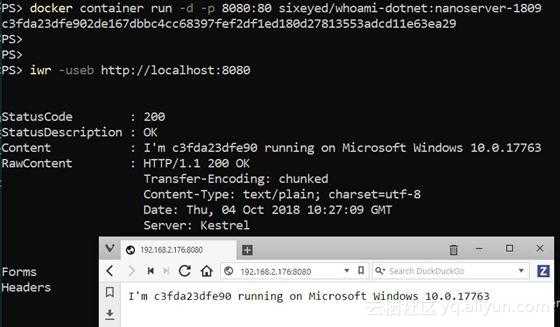
手把手教您在 Windows Server 2019 上使用 Docker
标签:图片 msf 成本 端口 containe 开始 计算机 ack docker 镜像
原文地址:https://www.cnblogs.com/valu/p/11731406.html